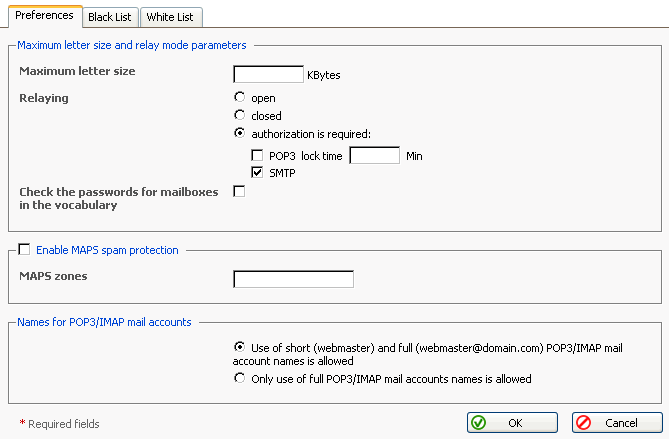メールシステムにおいてサーバ単位で、以下の設定をすることができます:
サーバで受けつけるe-mailの最大サイズ
リレーモード。リレーはメールの送信にのみ影響します。メールの受信には変更を及ぼしません。メールリレーは次の3つのうちのいずれか1つのモードで稼動します:オープン・リレー、クローズ・リレー、認証つきリレー
オープン・リレー - このモードを選択すると、すべてのホストコンピューターがこのサーバ上のすべてのドメインのメールサービスを、メールの送受信に使用できるようになります。このモードではパスワードが要求されません。
クローズ・リレー - このモードを選択すると、ローカル(サーバ上にあるドメインへ/から)でのメールの送受信のみ許可されます。ただしホワイトリストでリレーを許可されたホストは例外となります。
認証つきリレー - このモードを選択すると、ユーザ名およびパスワードの認証に通ったすべてのホストコンピューターがサーバ上のドメインメールサービスを利用できるようになります。
POP3 - メールを送信する前にPOP3ログインが要求されます。ロック時間フィールドでは、ログイン後にメールを送信するのに与えられる時間を設定します。ロック時間の間は、このIPアドレスから送信されるすべてのe-mailはパスワードなしに許可されます。
SMTP - smtp認証(Pleskメールシステムでは LOGIN、CRAM-MD5、PLAINメソッドのsmtp認証に対応しています)ではe-mailを送信するたびにパスワードが必要となります。
ホワイトリスト。常にリレーを許可されるIPアドレスを定義するために使用されます。 IPアドレスとマスクのセットで指定します。
ブラックリスト。メールを受けとらないメールドメインを定義するために使用されます。
MAPSスパムプロテクションMAPS spamプロテクションはスパムメールから顧客を守るメール拒否システムを有効にします。
サーバで使用可能なメールアカウント名を入力してください。
メールシステムを設定するには、以下のステップで行ってください:
サーバ管理ページで (メール)アイコンをクリックしてください。メールシステム管理ページが開きます:
(メール)アイコンをクリックしてください。メールシステム管理ページが開きます:
サーバで許可する最大メールサイズを設定するには、最大メールサイズ入力ボックスをクリックして、適切な値をキロバイトで入力してください。
メールシステムのリレーモードを設定するには、該当するラジオボタンを選択してください。認証が必要なリレーに設定するには、[認証を要求する]ラジオボタンを選択してください。次にPOP3、SMTPもしくはその両方から認証のタイプを選択してください。
メールユーザが推測されやすいパスワードを使用するのを防ぐため、ディレクトリのメールボックスのパスワードをチェックする機能を使用します。
MAPSシステムを有効にするには、[MAPSスパムプロテクションを有効にします]チェックボックスをチェックして、MAPSゾーンフィールドにMAPSゾーン名入力してください。
POP3/IMAPアカウントに使用するメール名のタイプを設定するには、適切なラジオボタンを選択してください。次の2つのオプションが用意されています:1) 短いメール名 (例: webmaster) とフルメール名 (例: webmaster@domain.com) のどちらも使用する 2) フルメール名のみ使用する設定を更新するには設定をクリックしてください。
ブロックされたメールドメインのサーバ規模でのブラックリストを管理するには、[ブラックリスト]タブを選択してください。ホワイトリストを管理するには、[ホワイトリスト]をクリックします。
設定が終わったら[OK]をクリックしてください。
 (メール)アイコンをクリックしてください。メールシステム管理ページが開きます:
(メール)アイコンをクリックしてください。メールシステム管理ページが開きます: